win10电脑搜索文件为什么搜索不出来 win10文件明明存在搜索不到如何解决
更新时间:2024-01-19 14:55:13作者:huige
当我们要在电脑中查找文件的时候,可以通过系统自带的搜索功能来进行搜索查找,可是最近有不少win10纯净版64位系统用户却遇到了搜索文件的时候搜索不出来,可是电脑中明明有该文件的,这是为什么呢?有遇到一样情况的用户们别担心,本文这就给大家介绍一下win10文件明明存在搜索不到的详细解决方法吧。
解决方法如下:
1. 在win10系统中找任务管理器,然后点开任务管理器来修复无法搜索文件的问题。
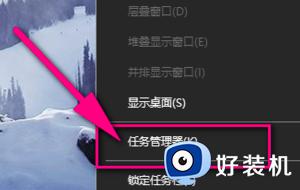
2. 如图所指出的,点击任务管理器下的“服务”选项菜单。
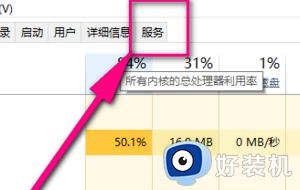
3. 然后去看下window search是不是禁止或者停止运行了,如果停止了,就启动看看。
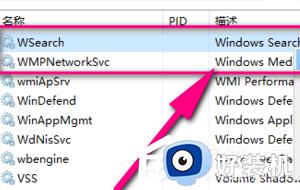
4. ws启动成功后重启电脑看看能不能搜索应用。

5. 如果还是不能,再来试试这个方法。就是结束explorer进程,它在“详细信息”菜单里头。
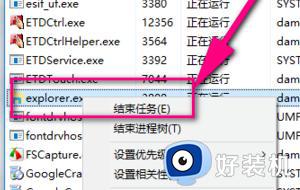
6. 然后再自己在任务管理器里边新建一个任务来修复问题。
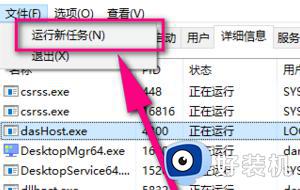
7. 新建任务的名称跟刚才你结束的explorer.exe一样,点击确定就可以了。最后我相信搜索框又可以搜索文件了。
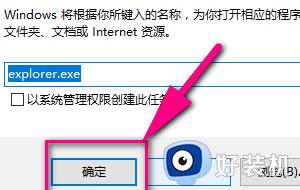
上述给大家介绍的就是win10电脑搜索文件搜索不出来的详细内容,有遇到一样情况的用户们可以参考上面的方法步骤来进行解决,相信能够帮助到大家。
win10电脑搜索文件为什么搜索不出来 win10文件明明存在搜索不到如何解决相关教程
- win10文件搜索不出来怎么办 win10自带搜索无法搜索文件怎么解决
- win10系统搜索在哪里 win10搜索功能如何打开
- win10此电脑搜索框不能用怎么办 win10此电脑搜索框不能搜索解决方法
- 如何解决win10搜索不到文件内容 win10搜索不到文件内容怎么办
- 怎么删除win10文件夹搜索记录 win10如何删除文件夹搜索记录
- win10使用搜索功能找不到文件怎么办 win10使用搜索功能找不到文件如何解决
- win10怎么搜索文件中包含的文字 win10如何设置搜索文件内容
- win10不能搜索本地文件怎么办 win10搜索功能搜不到本地文件解决方法
- Win10查找文件提示搜索结果还没还有完全就绪什么原因
- win10电脑无法搜索文件怎么回事 win10电脑不能搜索文件的解决教程
- win10拼音打字没有预选框怎么办 win10微软拼音打字没有选字框修复方法
- win10你的电脑不能投影到其他屏幕怎么回事 win10电脑提示你的电脑不能投影到其他屏幕如何处理
- win10任务栏没反应怎么办 win10任务栏无响应如何修复
- win10频繁断网重启才能连上怎么回事?win10老是断网需重启如何解决
- win10批量卸载字体的步骤 win10如何批量卸载字体
- win10配置在哪里看 win10配置怎么看
win10教程推荐
- 1 win10亮度调节失效怎么办 win10亮度调节没有反应处理方法
- 2 win10屏幕分辨率被锁定了怎么解除 win10电脑屏幕分辨率被锁定解决方法
- 3 win10怎么看电脑配置和型号 电脑windows10在哪里看配置
- 4 win10内存16g可用8g怎么办 win10内存16g显示只有8g可用完美解决方法
- 5 win10的ipv4怎么设置地址 win10如何设置ipv4地址
- 6 苹果电脑双系统win10启动不了怎么办 苹果双系统进不去win10系统处理方法
- 7 win10更换系统盘如何设置 win10电脑怎么更换系统盘
- 8 win10输入法没了语言栏也消失了怎么回事 win10输入法语言栏不见了如何解决
- 9 win10资源管理器卡死无响应怎么办 win10资源管理器未响应死机处理方法
- 10 win10没有自带游戏怎么办 win10系统自带游戏隐藏了的解决办法
